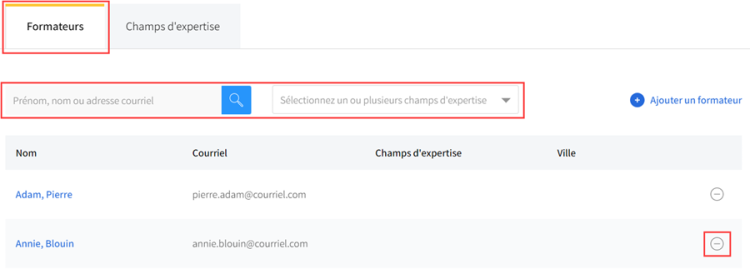Gérer un bottin des formateurs
À qui s’adresse cette page?
Ce contenu s’adresse aux utilisateurs d’établissement d’enseignement post-secondaire ou d’organisation offrant de la formation à leurs employés dans le cadre de la formation continue.
La fonctionnalité Bottin des formateurs a pour objectif de répertorier les formateurs afin de faciliter la recherche et d’accéder plus rapidement à la fiche d’un formateur qui contient ses renseignements publics et privés.
Accéder au bottin des formateurs d'une unité administrative
Cliquez sur le sous-menu Bottin des formateurs.

Cliquez, si nécessaire, sur la liste déroulante Bottin utilisé afin de sélectionner le bottin de l’unité administrative appropriée.
La liste des formateurs s’ouvre automatiquement.
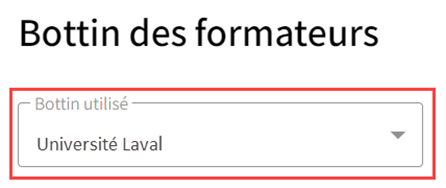
Des unités administratives peuvent partager un même bottin de formateurs. Pour connaître la liste des unités administratives partageant le même bottin, cliquez sur partagé.
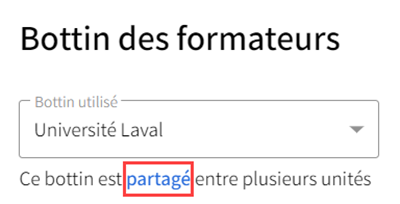
Consulter les formateurs d'un bottin d'une unité administrative
Pour rechercher un formateur précis, ajoutez des guillemets avant et après le prénom et nom dans le champ de recherche (ex: ''annie blouin'').
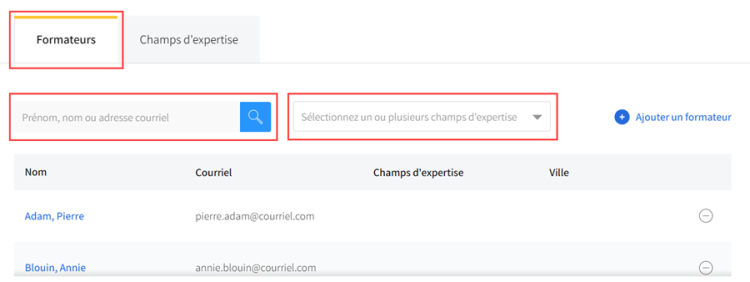
Il est possible de visualiser les formateurs en ordre alphabétique, de procéder à une recherche par prénom, nom ou adresse courriel ou de les sélectionner par champs d’expertise. Si aucun formateur n'a été ajouté, la liste apparaît vide. Si aucun champ d'expertise n'a été ajouté, cette information n'apparaît pas.
Ajouter un champ d'expertise dans un bottin
Le champ d'expertise dans le bottin de formateurs Brio a pour objectif de répertorier les formateurs et de vous aider à les retrouver dans votre bottin. Il s'agit du domaine pour lequel ils sont considérés comme des experts. Cette information n'apparaît pas aux participants.
Si vous désirez associer un formateur à un champ d'expertise. Celui-ci doit être préalablement intégré dans le bottin de formateurs.
Le champ d'expertise pourra ensuite être sélectionné dans les renseignements privés du formateur.
Cliquez sur Champ d’expertise.
Cliquez sur Ajouter un champ d’expertise.
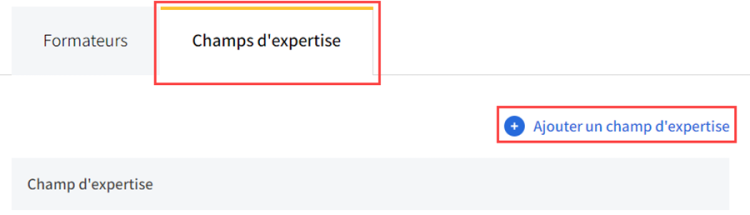
La fenêtre Ajouter un champ d’expertise s’ouvre.
Inscrivez le champ d’expertise à ajouter dans Champs d’expertise.
Cliquez sur Enregistrer.
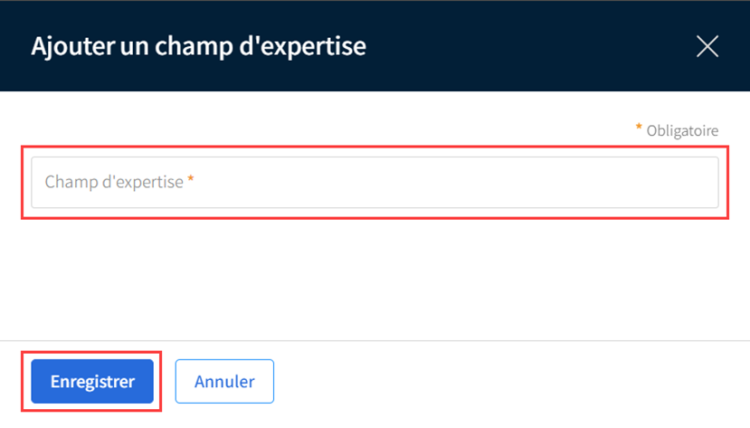
Ajouter un nouveau formateur dans un bottin
Cliquez sur l’onglet Formateurs.
Cliquez sur Ajouter un formateur.
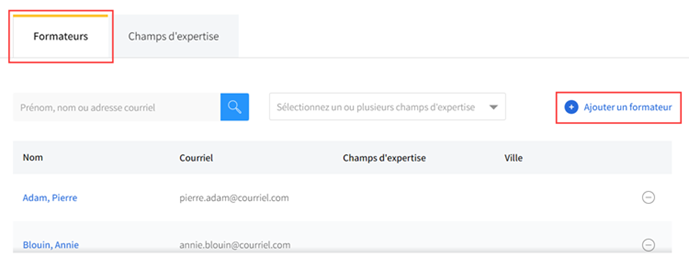
La fenêtre Ajouter un formateur au bottin s'ouvre.
Inscrivez les Renseignements personnels du formateur dans les champs obligatoires.
Cliquez sur Ajouter.
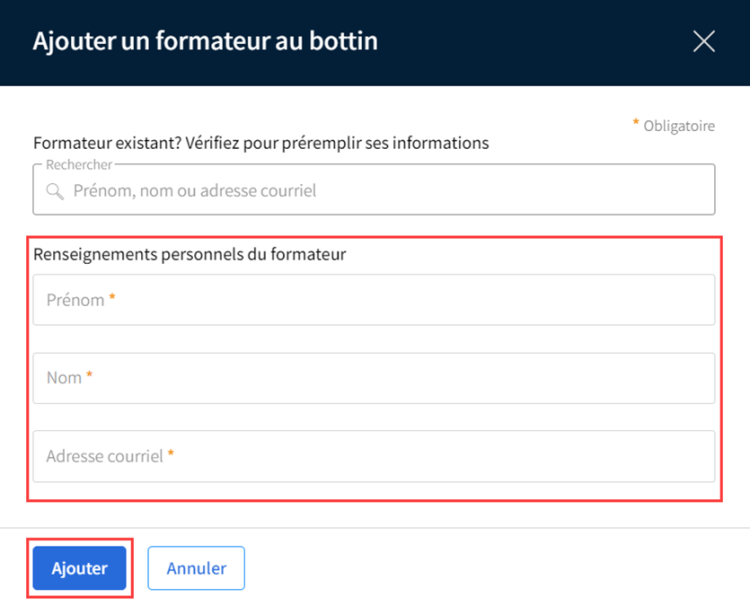
CONSEIL
Vous pouvez également utiliser la champ de recherche pour repérer un formateur qui possède déjà un compte Brio.
Retirer un formateur d’un bottin
AVIS
En retirant un formateur du bottin, celui-ci demeure associé aux groupes et aux activités de formation auxquels il était rattaché.
Ces informations sont visibles dans la fiche du formateur. Au besoin, consultez la page Accéder à la fiche d'un formateur.
Cliquez sur l’onglet Formateurs.
Sélectionnez à l’aide des différents filtres le formateur qui doit être retiré.
CONSEIL
Pour rechercher un formateur plus rapidement, ajoutez des guillemets avant et après le prénom et nom de l'utilisateur dans le champ de recherche (ex: ''annie blouin'').
Cliquez sur l'icone de retrait ![]() .
.